Le chiavette USB sono spesso formattate più frequentemente rispetto ad altri tipi di dispositivi di archiviazione perché sono tipicamente utilizzate per trasferire e memorizzare dati temporanei. Di conseguenza, il rischio di eliminare o perdere accidentalmente file importanti aumenta significativamente.

Fortunatamente, imparare come recuperare file da una chiavetta USB formattata non è solo possibile—è facile! In questo articolo, spieghiamo brevemente cosa succede quando si formatta una chiavetta USB e ti forniamo le competenze e gli strumenti necessari per recuperare efficacemente i tuoi dati persi.
Drive Formattato: Cosa è successo alla mia chiavetta USB?
Quando formatti una chiavetta USB, stai essenzialmente resettando il suo file system, rendendo lo spazio di archiviazione disponibile per nuovi dati. Tuttavia, l’impatto sui tuoi dati dipende dal tipo di formattazione eseguita. Sapere come recuperare dati da una chiavetta USB formattata può essere fondamentale in questi casi:
- Formattazione rapida: è come rimuovere l’indice da un libro. Elimina l’indice o le tabelle di allocazione del file system, che sono mappe che indicano al tuo sistema operativo dove sono memorizzati i file sull’unità. Dopo una formattazione rapida, mentre il sistema vede l’unità come “vuota” perché gli indici sono spariti, i dati effettivi (le pagine del libro) rimangono intatti sull’unità. I dati memorizzati su una chiavetta USB che è stata formattata utilizzando il metodo di formattazione rapida possono essere recuperati.
- Formattazione completa: D’altra parte, una formattazione completa fa diversi passi in più. Non solo rimuove l’indice, ma passa anche attraverso ogni “pagina” dell’unità, cancellando o sovrascrivendo i dati. Questo equivale a strappare tutte le pagine del libro, lasciandoti con pagine bianche. In alcuni casi, una formattazione completa può anche controllare l’unità per settori danneggiati. Sfortunatamente, i metodi di formattazione completa (e formattazione sicura) rendono il recupero dei dati impossibile a meno che tu non abbia un backup da cui recuperare.
Come Recuperare File da una Chiavetta USB Formattata
In questa sezione, ti guideremo attraverso i passaggi per recuperare file da una chiavetta USB formattata, utilizzando software di recupero affidabili e tecniche collaudate. Se ti stai chiedendo come recuperare dati da una USB formattata, sei nel posto giusto. Cominciamo!
Soluzione 1: Software di Recupero Dati
Le applicazioni software di recupero dati possono recuperare dati persi anche da una chiavetta USB formattata accedendo all’unità a basso livello e scansionandola alla ricerca di resti di file eliminati.
Useremo lo strumento di recupero USB Disk Drill perché offre diversi vantaggi significativi:
- Funziona su Windows e macOS: Puoi usare Disk Drill per recuperare dati da una chiavetta USB formattata su Windows (qualsiasi sistema Windows XP o successivo) e macOS (macOS 10.15 “Catalina” e successivi, incluso il più recente macOS 15 “Sequoia”).
- Compatibilità con chiavette USB: Disk Drill può recuperare dati da chiavette USB formattate con tutti i file system comunemente usati (FAT16/FAT32/exFAT, NTFS, NTFS5, EXT2/EXT3/EXT4, BTRFS) e può anche gestire chiavette USB RAW che non hanno alcun file system. La versione per macOS supporta inoltre APFS e HFS/HFS+.
- Risultati di scansione organizzati: Il software categorizza i risultati della scansione in file Eliminati, Esistenti e Ricostruiti, con filtri avanzati per facilitare la ricerca.
- Ampio supporto per file RAW: Lo strumento è altamente efficace nel rilevare una vasta gamma di formati foto e video RAW. Il numero totale di formati di file supportati è di circa 400.
- Recupero dati gratuito: La versione Windows di Disk Drill offre fino a 500 MB di recupero dati gratuito, permettendo agli utenti di testare le capacità del software prima di procedere all’acquisto.
Ecco come recuperare dati da una chiavetta USB formattata:
- Scarica e installa Disk Drill sul tuo computer Windows o Mac.
- Collega la chiavetta USB formattata al tuo computer e avvia Disk Drill. Puoi quindi selezionare la tua chiavetta USB dall’elenco dei dispositivi di archiviazione e cliccare sul pulsante Cerca dati persi.
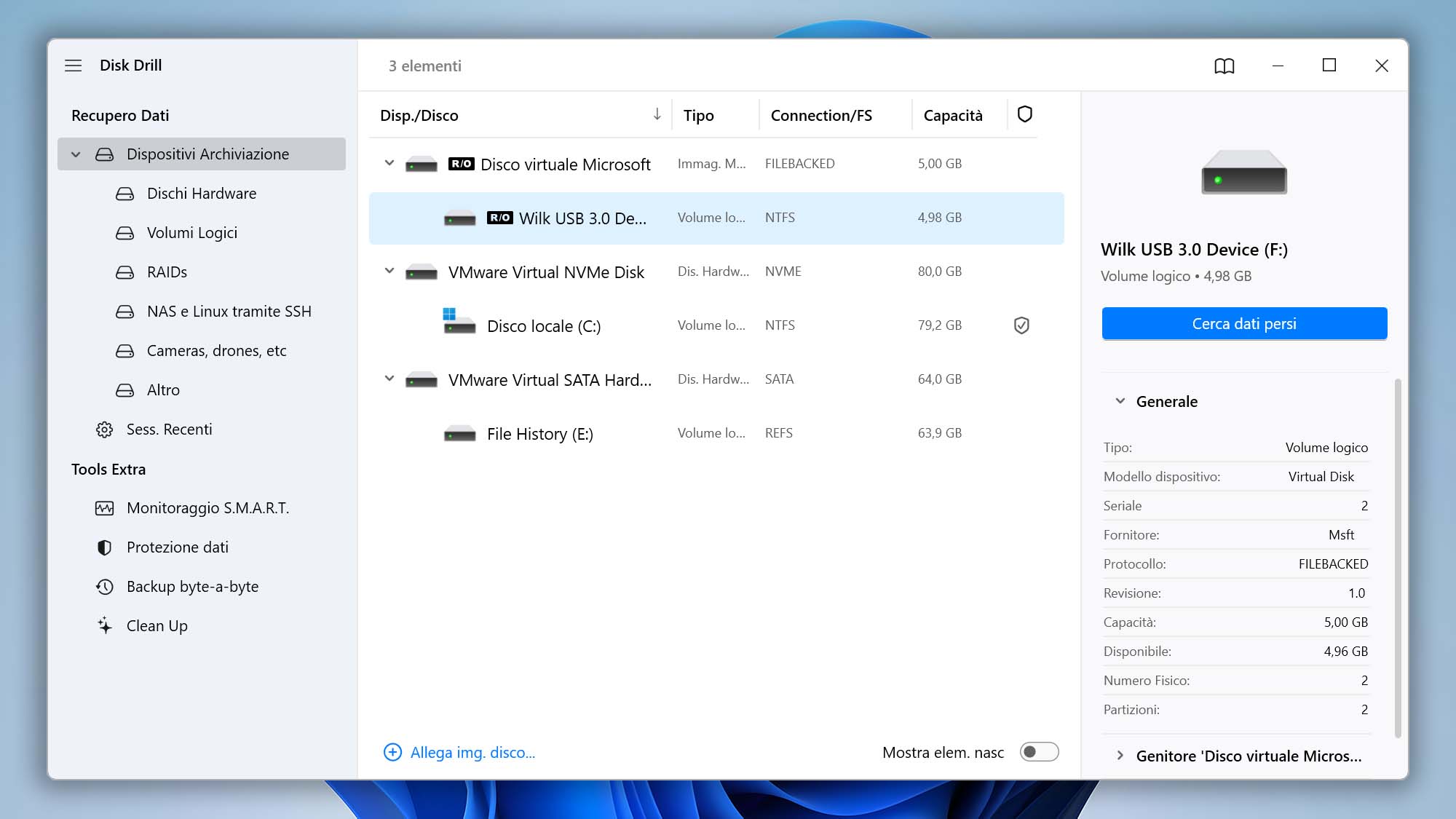
- Permetti a Disk Drill di eseguire e completare la scansione. A seconda di quanto è grande la tua chiavetta USB (e di quanti dati ci sono/erano sopra), questa scansione potrebbe richiedere del tempo. La buona notizia è che puoi mettere in pausa e riprendere la scansione in qualsiasi momento, e puoi anche rivedere gli elementi trovati e lasciare che la scansione continui in background.
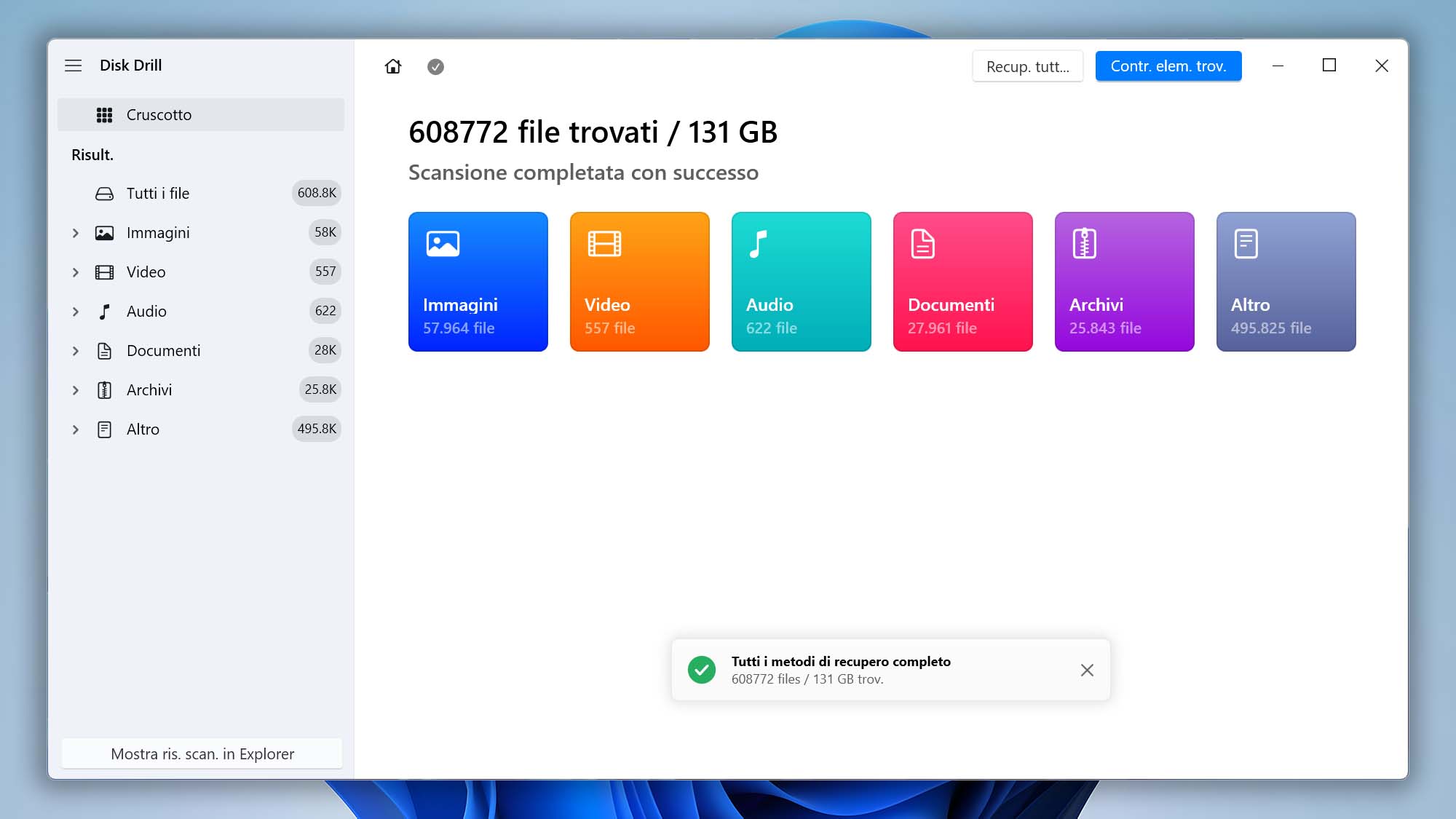
- Ora devi analizzare i risultati della scansione e aggiungere ogni file che desideri recuperare alla tua coda di recupero cliccando sulla casella di controllo accanto ad esso. Ti consigliamo di sfruttare i filtri dei risultati della scansione di Disk Drill per trovare rapidamente ciò che stai cercando. Dovresti anche visualizzare in anteprima i file per verificarne l’integrità e il contenuto.
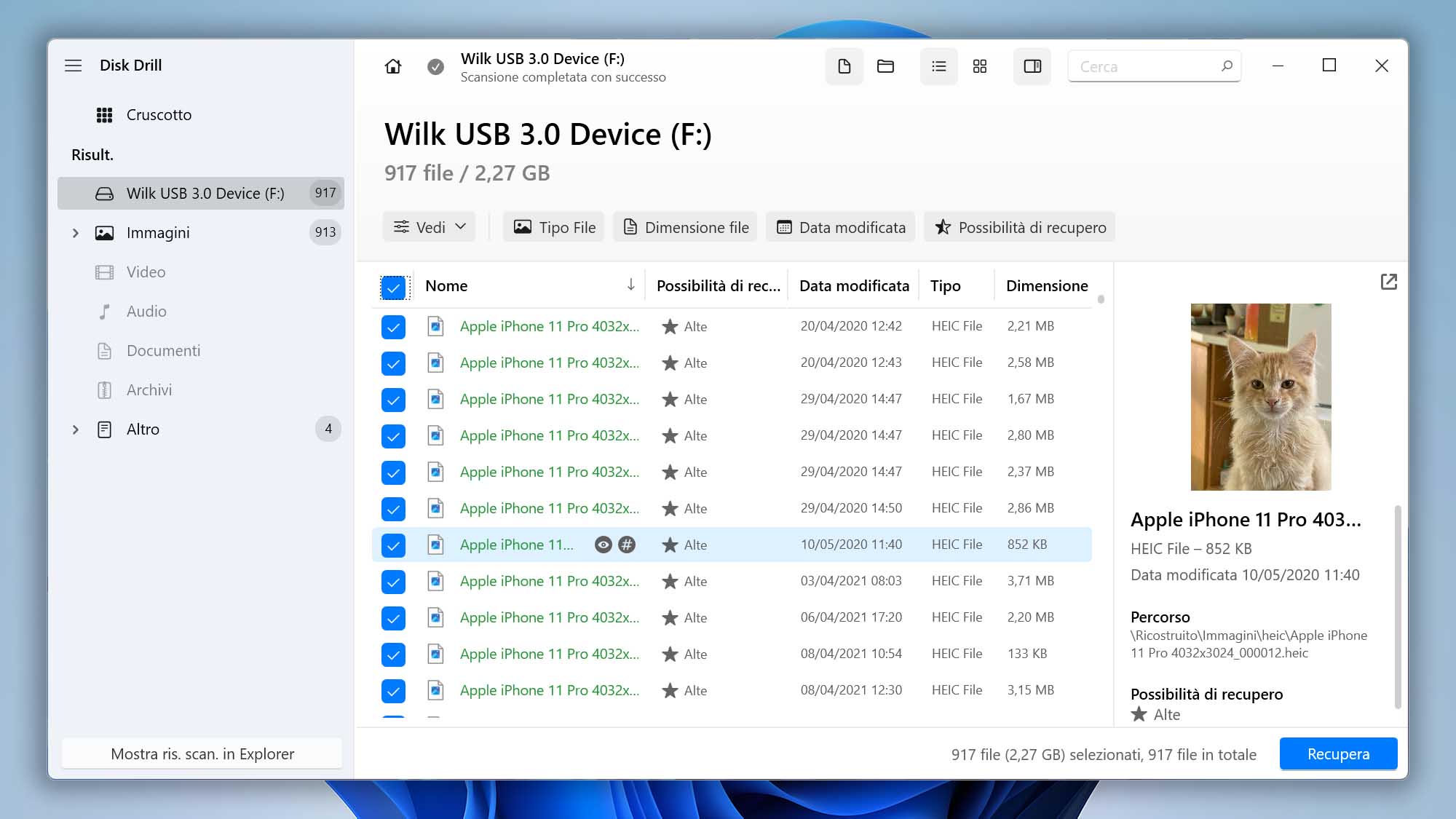
- Dopo aver selezionato i file da recuperare, clicca su Recupera e (quando richiesto) seleziona una posizione in cui salvare i file recuperati. Assicurati di non selezionare una destinazione che si trova sulla stessa unità da cui stai recuperando. Clicca su Seguente, e Disk Drill recupererà i file dalla tua chiavetta USB formattata nella posizione selezionata.
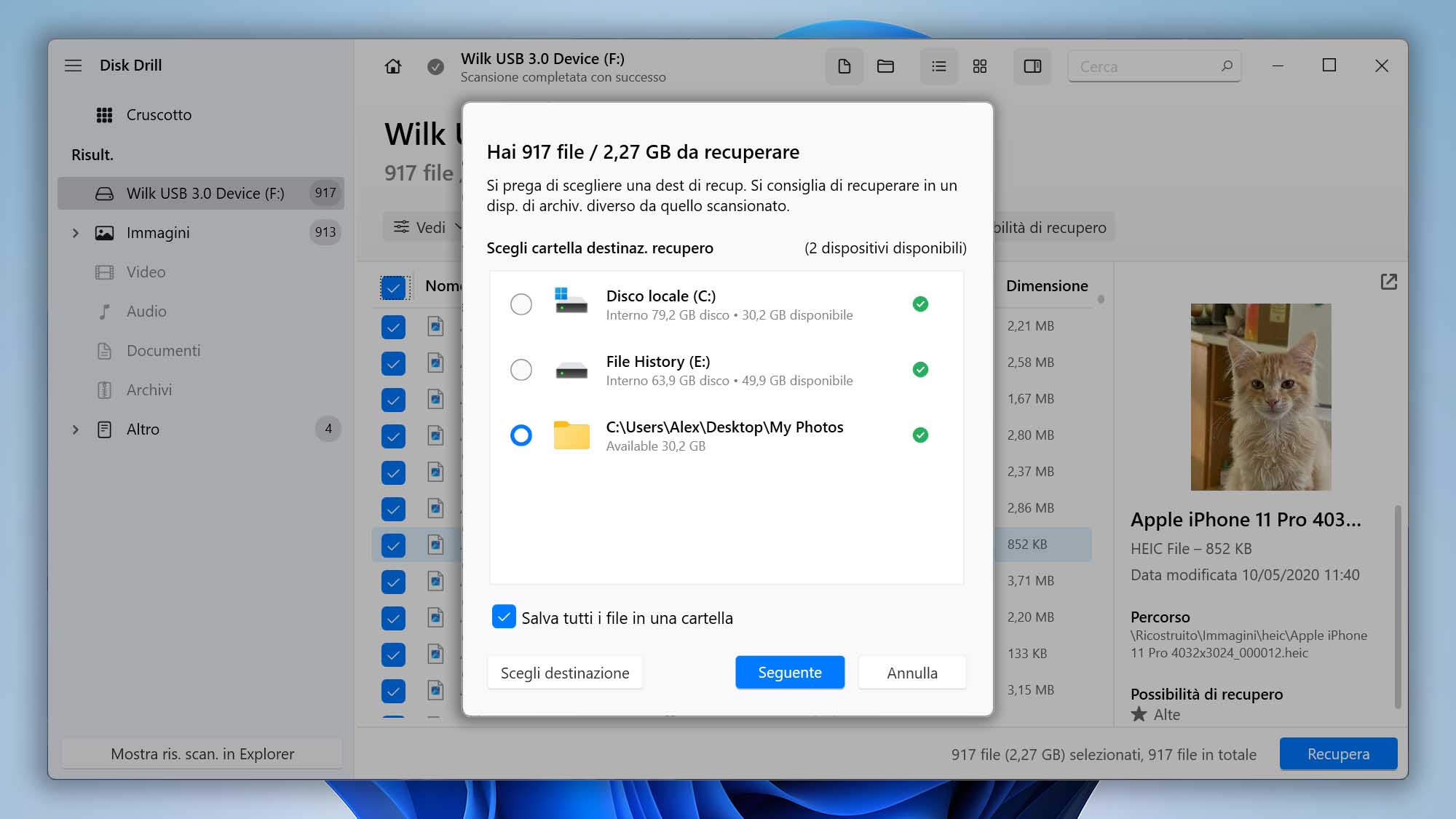
Soluzione 2: Prompt dei comandi (CMD)
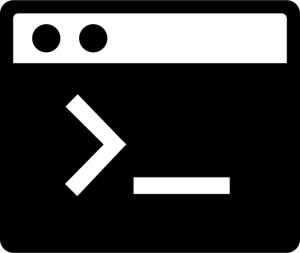 Il Prompt dei comandi (CMD) in Windows offre diverse opzioni per recuperare dati da una chiavetta USB formattata, ciascuna utile a suo modo. Per avviare CMD, tutto ciò che devi fare è premere il tasto Win, digitare “cmd” e avviare lo strumento Prompt dei comandi come amministratore.
Il Prompt dei comandi (CMD) in Windows offre diverse opzioni per recuperare dati da una chiavetta USB formattata, ciascuna utile a suo modo. Per avviare CMD, tutto ciò che devi fare è premere il tasto Win, digitare “cmd” e avviare lo strumento Prompt dei comandi come amministratore.
Mostra i file nascosti utilizzando il comando ATTRIB
La tua chiavetta USB sembra essere formattata anche se non ricordi di averla formattata? È probabile che in realtà non sia stata formattata affatto. È possibile che tutti i file abbiano avuto i loro attributi modificati (ad esempio da malware), diventando nascosti alla vista. La buona notizia è che un singolo comando CMD può rivelarli:
attrib -h -r -s /s /d I:\*.* (sostituisci I con la lettera assegnata alla tua chiavetta USB)

Ripara la chiavetta USB utilizzando CHKDSK
Le chiavette USB danneggiate a volte sembrano essere formattate perché non è possibile accedere ai file memorizzati su di esse. Fortunatamente, per recuperare dati da USB formattata, puoi riparare la chiavetta utilizzando lo strumento CHKDSK, che può essere invocato con un semplice comando:
chkdsk I: /r (sostituisci I con la lettera assegnata alla tua chiavetta USB)
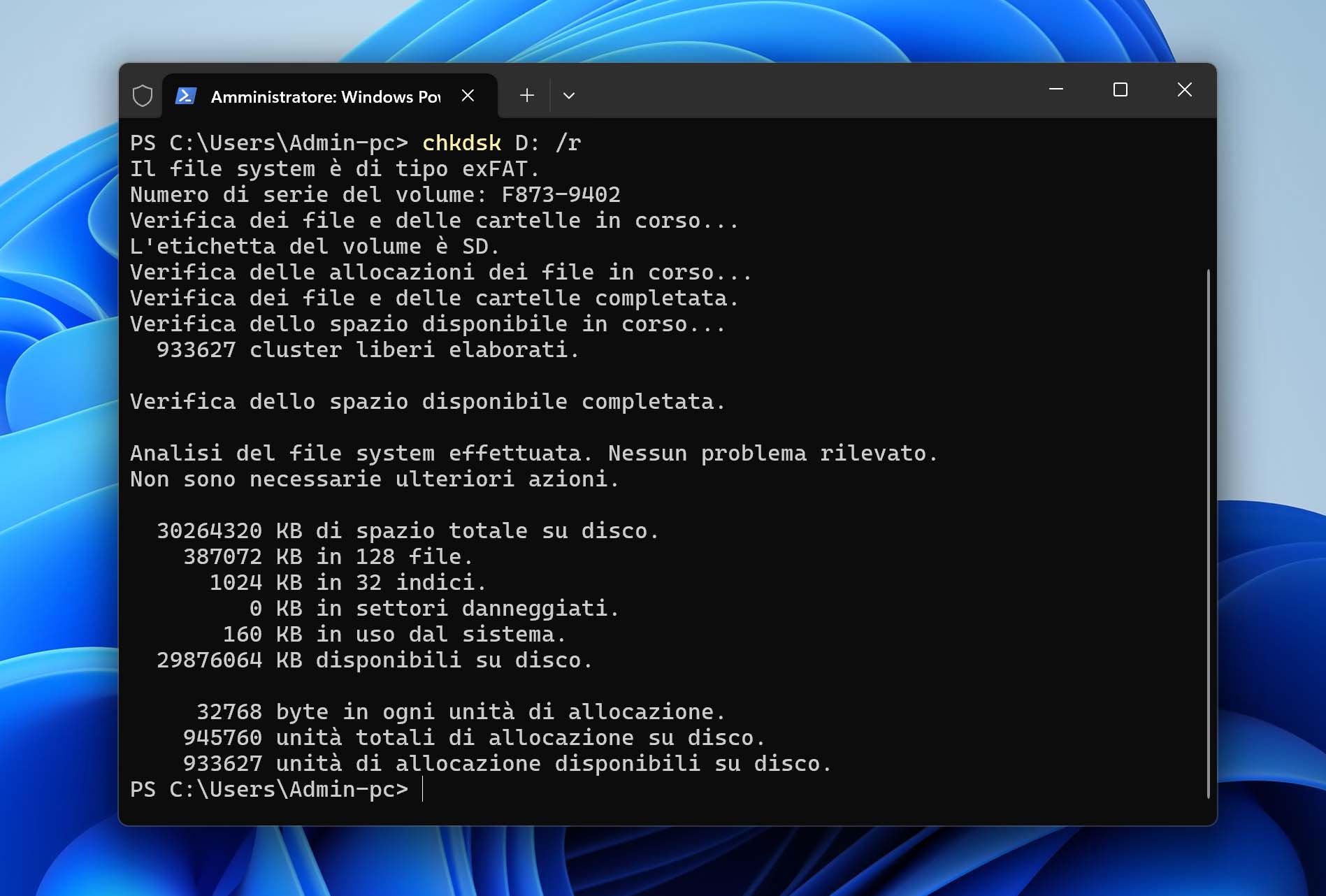
Soluzione 3: Servizio Professionale di Recupero Dati

Le soluzioni fai-da-te per il recupero dati hanno molti vantaggi (sono convenienti, economiche e rapide), ma a volte è meglio affidarsi a professionisti con attrezzature sofisticate e molta esperienza. Ecco alcuni esempi di quando ha senso spendere soldi per un recupero dati professionale per recuperare file da una chiavetta USB formattata:
- La chiavetta USB è stata danneggiata fisicamente e non può più essere riconosciuta dal tuo computer.
- Se il problema di formattazione è accompagnato da problemi hardware (ad esempio, la chiavetta USB non viene riconosciuta dal computer, emette rumori insoliti o ha componenti danneggiate), il software di recupero dati non sarà efficace. I servizi professionali dispongono degli strumenti e degli ambienti a camera bianca per affrontare in sicurezza i problemi hardware.
- Sulla chiavetta USB formattata erano memorizzati file estremamente importanti, e perderli sarebbe molto più costoso che assumere un centro di recupero dati professionale.
La buona notizia è che i migliori centri di recupero dati professionali offrono una valutazione gratuita, quindi non devi preoccuparti di finire per sprecare i tuoi soldi senza recuperare i tuoi dati. Ecco come funzionano i centri di recupero dati:
- Per iniziare, devi prima scegliere un centro di recupero dati con un alto tasso di successo e avviare un ordine di lavoro.
- Il passo successivo è ancora più importante: preparare la tua chiavetta USB per la spedizione. Ti consigliamo di metterla in una busta antistatica e utilizzare una generosa quantità di pluriball per proteggerla.
- Dopo aver spedito il pacchetto, dovrai attendere una stima da parte di un esperto. Il processo di recupero vero e proprio inizierà solo dopo la tua approvazione del preventivo.
Se tutto va bene, riceverai prontamente tutti i dati recuperati su una nuova chiavetta USB o su un altro dispositivo di archiviazione—dipende tutto dal tuo accordo con il centro di recupero dati.
Che cos’è l’errore “Chiavetta USB non formattata”?
Affinché il tuo computer possa leggere i dati dalla tua chiavetta USB, l’unità deve essere formattata con un file system supportato dal tuo sistema operativo. Ad esempio:
- ️Windows è compatibile con FAT, FAT32, exFAT, NTFS e il nuovo ReFS di Microsoft.
- MacOS può leggere e scrivere su HFS+, APFS, exFAT e FAT32, ma può solo leggere NTFS.
- Linux (il kernel) supporta molti file system diversi, con i più comunemente usati che sono la famiglia Ext, XFS, Btrfs e la famiglia FAT.
Quando la tua chiavetta USB non ha alcun file system, è formattata con un file system non compatibile con il sistema operativo che stai utilizzando, o se il file system sulla chiavetta USB diventa danneggiato, potresti incontrare l’errore “Chiavetta USB non formattata”. Questo messaggio di errore è il modo in cui il computer ti informa che non può riconoscere il formato dell’unità e quindi non può leggere i dati memorizzati su di essa.
È importante capire che, sebbene l’errore indichi un problema nell’accesso ai dati, i file stessi sono solitamente ancora sull’unità. Rimangono inaccessibili solo perché il sistema non può navigare nella struttura dei file dell’unità.
Come Risolvere l’Errore “Chiavetta USB non formattata”?
Quando colleghi una chiavetta USB e appare l’errore “Chiavetta USB non formattata”, cosa fai? Se sei certo di aver usato quell’unità prima (e contiene dati), non cliccare su “Formatta disco”.
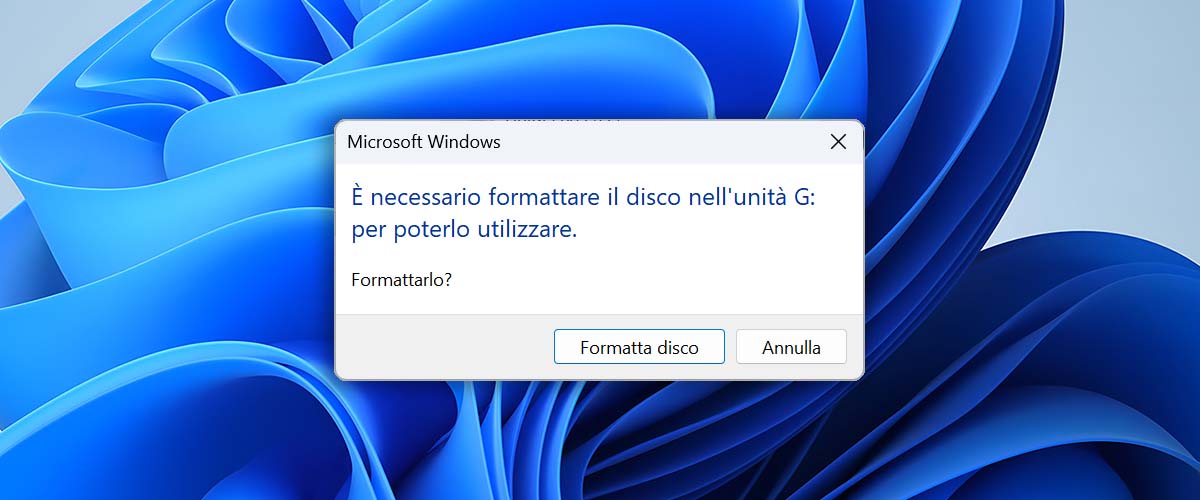
Invece, puoi provare le due soluzioni seguenti:
1. Prova un Sistema Operativo Differente
A volte, il problema deriva dalla specifica compatibilità del file system del tuo sistema operativo. Se il tuo attuale OS non può leggere il file system della chiavetta USB, potrebbe mostrare l’errore “Chiavetta USB non formattata”. In tali casi, collegare la chiavetta USB a un computer che esegue un sistema operativo differente (Windows, macOS o Linux) potrebbe risolvere il problema.
Tieni presente che ogni sistema operativo ha il proprio set di file system che può leggere e scrivere, come spiegato nella sezione sopra. Se l’altro OS riconosce il file system dell’unità, puoi procedere a copiare i tuoi dati in un luogo sicuro.
2. Usa Disk Drill per il Recupero Dati
Disk Drill può recuperare dati anche da unità RAW perché riconosce i file in base alle loro firme, piuttosto che affidarsi esclusivamente ai metadati del file system, rendendolo un’ottima soluzione per risolvere l’errore “Chiavetta USB non formattata”.
Per le istruzioni su come utilizzare Disk Drill, fai riferimento alla sezione “Come Recuperare File da una Chiavetta USB Formattata” di questo articolo.
Conclusione
Recuperare dati da una chiavetta USB formattata non è così difficile come pensavi. E con l’aiuto di strumenti di recupero dati, anche la domanda “Come posso recuperare file da una chiavetta USB formattata?” non ti riempirà di timore. Quindi la prossima volta che quelle pen drive finiscono accidentalmente formattate, danneggiate o non funzionanti, ora sai che i dati contenuti al loro interno possono essere recuperati.
FAQ
I termini “chiavette USB” e “pen drive” sono spesso usati in modo intercambiabile per descrivere piccoli dispositivi di archiviazione portatili che si collegano a un computer tramite una porta USB. Entrambi si riferiscono allo stesso tipo di dispositivo, che è un meccanismo di archiviazione compatto basato su memoria flash, utilizzato per salvare, trasferire e trasportare file da un computer all’altro.
Sfortunatamente, è impossibile recuperare dati da supporti che sono stati veramente completamente formattati. Una procedura di formattazione completa adeguata passa attraverso tutto lo spazio di archiviazione disponibile e cancella tutto. Questa “cancellazione” equivale a sovrascrivere qualsiasi dato esistente con “spazio vuoto”. Senza tracce di dati rimaste, il recupero dati è impossibile.
Tuttavia, in alcuni casi, la formattazione completa fa esattamente la stessa cosa della formattazione rapida, solo con un controllo degli errori aggiuntivo. In tali scenari, software di recupero dati come Disk Drill possono eseguire un’analisi approfondita del supporto di archiviazione per individuare i dati persi.
Se esegui regolarmente il backup del contenuto della tua unità USB in un’altra posizione, come un servizio di archiviazione cloud o un altro disco esterno, puoi facilmente recuperare i tuoi file da lì. Tuttavia, se non hai eseguito il backup dei tuoi dati, l’unica opzione praticabile per recuperare i tuoi file è utilizzare software specializzati di recupero dati come Disk Drill.
